标签:登录 工具栏 包括 mic 工具 com 集中 详细 新建
Blog: https://blog.51cto.com/13969817在项目实施过程中,很多情况下,每个team的资源出现变更,新加入资源和离开的资源,那么作为项目经理如何该集中管理呢,本文分享在与某个用户共享Project Web App网站后,项目经理如何将资源添加到Project Web App的资源库中进行集中管理的场景,做具体操作介绍:
1.在Project Web App的界面,点击导航中的“资源”进入资源中心界面,点击工具栏中的“新建”,如图所示:
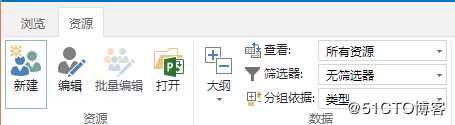
2.在新建资源界面,以工时资源为主,标识信息:将资源与用户账户相关联,用户身份为域用户:刘哲为例,保存,如图所示:
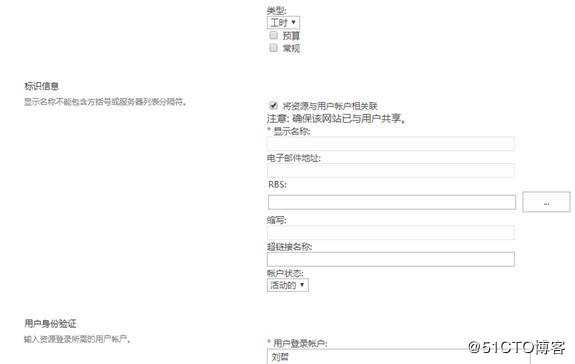
新资源选择类型:
工时资源是指完成项目中的任务的人员。
材料资源是指完成项目所需的工具, 这些包括车辆、计算机或会议室等。
成本资源是指与您的项目相关联的费用,这些可能类似于住宿或机票。
3.在资源中心界面,可以看到下图所示: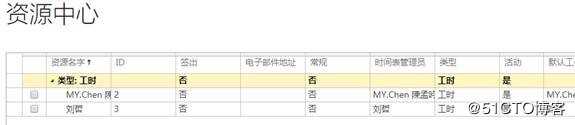
Project:如何将资源添加到Project Web App
标签:登录 工具栏 包括 mic 工具 com 集中 详细 新建
原文地址:https://blog.51cto.com/13969817/2408439